ທ່ານຕ້ອງການໄມ້ດັບເພີງແຍກຕ່າງຫາກສໍາລັບໂທລະພາບຫຼາຍເຄື່ອງ: ອະທິບາຍ
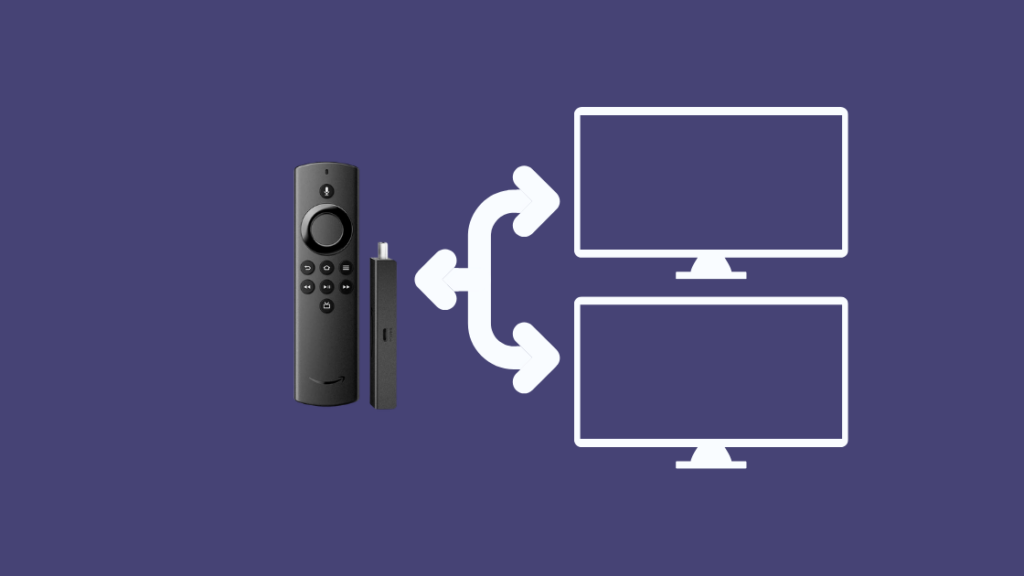
ສາລະບານ
ເມື່ອບໍ່ດົນມານີ້ຂ້ອຍໄດ້ຊື້ Amazon Fire Stick ຍ້ອນຂ້ອຍມັກສາຍຮູບເງົາ ແລະລາຍການໂທລະທັດຫຼ້າສຸດຢູ່ໂທລະທັດຂອງຂ້ອຍ.
ຫຼັງຈາກມື້ເຮັດວຽກທີ່ເມື່ອຍລ້າ ແລະເມື່ອຍຫຼາຍ, ທີ່ຂ້ອຍຢາກເຮັດແມ່ນເປີດໂທລະທັດ ແລະ ສືບຕໍ່ເບິ່ງລາຍການທີ່ຂ້ອຍມັກໂດຍໃຊ້ Fire TV Stick.
ມີໂທລະທັດສອງໜ່ວຍຢູ່ໃນເຮືອນຂອງຂ້ອຍ, ອັນໜຶ່ງຢູ່ໃນຫ້ອງຮັບແຂກ ແລະອີກໜ່ວຍໜຶ່ງຢູ່ໃນຫ້ອງນອນຂອງຂ້ອຍ. ອະດີດແມ່ນ Smart TV, ແນວໃດກໍ່ຕາມ, ອັນທີສອງແມ່ນ TV ທີ່ບໍ່ແມ່ນ smart.
ຂ້ອຍສົງໄສວ່າຂ້ອຍສາມາດເຊື່ອມຕໍ່ Fire Stick ໃໝ່ຂອງຂ້ອຍກັບ TV ທັງສອງໃນເວລາດຽວກັນໄດ້ບໍ.
ວິທີນີ້ຂ້ອຍສາມາດໃຊ້ບໍລິການສະຕຣີມມິງຕາມປົກກະຕິຂອງຂ້ອຍໄດ້ເຊັ່ນກັນ, ໂດຍບໍ່ຕ້ອງກັງວົນກ່ຽວກັບການເຊື່ອມຕໍ່ Fire TV Stick ກັບມັນ.
ການແບ່ງປັນ Fire Stick ລະຫວ່າງທັງສອງໂທລະທັດສາມາດຊ່ວຍຂ້ອຍແບ່ງປັນ ຫຼືສະທ້ອນເນື້ອຫາຂອງໂທລະພາບຫຼັກຂອງຂ້ອຍໄດ້. ໄປຫາອີກອັນໜຶ່ງຢ່າງບໍ່ຢຸດຢັ້ງ.
ການດີ້ນລົນເພື່ອໃຫ້ໄດ້ປະສົບການການຖ່າຍທອດທີ່ບໍ່ຫຍຸ້ງຍາກຂອງທັງສອງໂທລະທັດໃນເຮືອນຂອງຂ້ອຍແມ່ນເປັນຈິງ.
ສະນັ້ນຂ້ອຍຈຶ່ງຕັດສິນໃຈຊອກຫາທາງອອກ. ຂ້ອຍຄົ້ນຫາທາງອິນເຕີເນັດ, ອ່ານບົດຄວາມນັບບໍ່ຖ້ວນ, ເບິ່ງວິດີໂອ ແລະພົບວິທີແກ້ໄຂບັນຫາທີ່ໜ້າອັດສະຈັນ.
ເຖິງແມ່ນວ່າທ່ານບໍ່ສາມາດເຊື່ອມຕໍ່ໂທລະທັດຫຼາຍກວ່າໜຶ່ງເຄື່ອງກັບ Fire Stick ຂອງເຈົ້າໄດ້, ແຕ່ມັນກໍ່ມີວິທີແຮກງ່າຍໆເພື່ອບັນລຸສິ່ງນັ້ນ. ທ່ານສາມາດນໍາໃຊ້ HDMI Splitter ຫຼື Wireless HDMI Extender ເພື່ອສະທ້ອນເນື້ອໃນຂອງໂທລະພາບຕົ້ນຕໍຂອງທ່ານໃສ່ໂທລະພາບທີສອງຂອງທ່ານ.
ໃນບົດຄວາມນີ້, ເຈົ້າຍັງຈະຊອກຫາຂໍ້ມູນກ່ຽວກັບການເບິ່ງລາຍການສະແດງໃນ Fire Sticks ສອງອັນພ້ອມກັນ, ໂດຍໃຊ້ບັນຊີດຽວກັນຢູ່ໃນ Fire Sticks ຫຼາຍອັນ, ແລະເຂົ້າໃຈວ່າ Fire TV Stick ເຮັດວຽກແນວໃດ.
ແຕ່ກ່ອນທີ່ທ່ານຈະເຂົ້າໄປໃນນັ້ນ, ທ່ານອາດຈະຕ້ອງການຮູ້ວ່າທ່ານຍັງຕ້ອງການ Fire Sticks ແຍກຕ່າງຫາກສໍາລັບແຕ່ລະ TVs ຂອງທ່ານ, ແລະນີ້ແມ່ນຄໍາຕອບ.
ທ່ານຕ້ອງການ Fire Sticks ບໍ່? ເຊື່ອມຕໍ່ກັບໂທລະທັດແຕ່ລະອັນທີ່ເຈົ້າເປັນເຈົ້າຂອງ
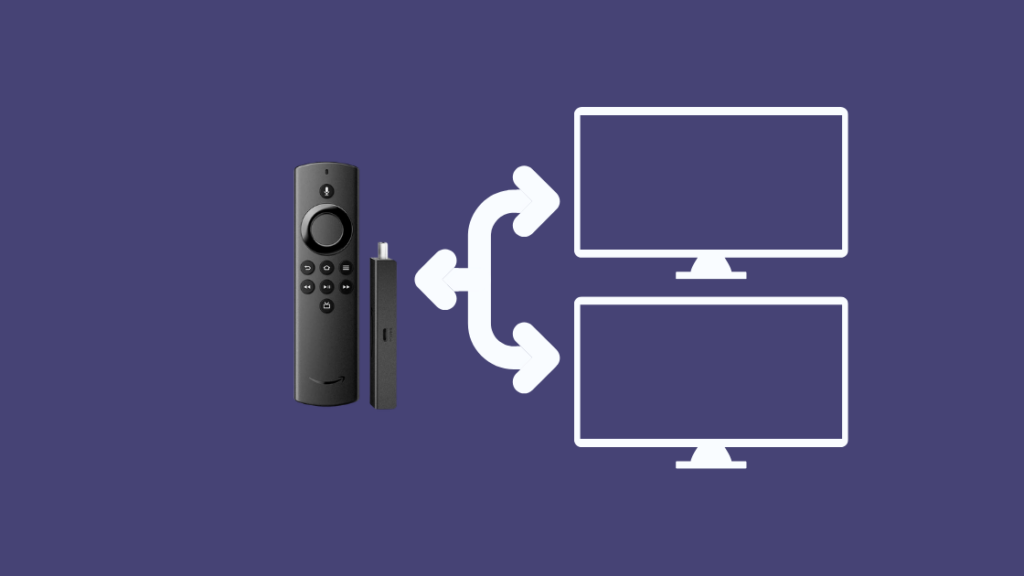
Fire Stick ຊ່ວຍໃຫ້ທ່ານຖ່າຍທອດເນື້ອຫາໃນໂທລະທັດຂອງເຈົ້າໄດ້ ຖ້າມັນບໍ່ມີການເຂົ້າເຖິງການບໍລິການ ຫຼື ແອັບເຫຼົ່ານັ້ນ.
ນີ້ອາດຈະເປັນກໍລະນີຫາກເຈົ້າ ກໍາລັງໃຊ້ໂທລະພາບປົກກະຕິ. ແນວໃດກໍ່ຕາມ, ຖ້າທ່ານມີໂທລະທັດອັດສະລິຍະ ເຈົ້າອາດຈະບໍ່ຕ້ອງການ Fire Stick ເລີຍ.
ໂທລະພາບອັດສະລິຍະສ່ວນໃຫຍ່ທີ່ມີຢູ່ໃນຕະຫຼາດມີການເຂົ້າເຖິງແອັບສະຕຣີມມິງຕ່າງໆ ແລະເຈົ້າສາມາດເຂົ້າສູ່ລະບົບໂດຍກົງ ແລະເລີ່ມເບິ່ງເນື້ອຫາທີ່ເຈົ້າມັກໄດ້. .
ສິ່ງທີ່ທ່ານຕ້ອງມີແມ່ນການເຊື່ອມຕໍ່ອິນເຕີເນັດທີ່ໃຊ້ໄດ້.
ສະນັ້ນ, ທ່ານບໍ່ຈຳເປັນຕ້ອງມີ Fire Stick ເຊື່ອມຕໍ່ກັບໂທລະທັດແຕ່ລະອັນທີ່ທ່ານເປັນເຈົ້າຂອງ. ຖ້າເຈົ້າຍັງຕ້ອງການ, ວິທີແກ້ບັນຫາທີ່ດີບາງຢ່າງສາມາດໃຊ້ເພື່ອເຊື່ອມຕໍ່ໂທລະທັດ ແລະ Fire Stick ທັງໝົດຂອງເຈົ້າໄດ້. ພອດ HDMI. ມັນປ່ຽນໂທລະພາບທຳມະດາໃຫ້ເປັນ Smart TV ໂດຍການໃຫ້ມັນເຂົ້າເຖິງຊ່ອງສະຕຣີມມິງ ແລະແອັບຕ່າງໆ.
ເມື່ອທ່ານເຊື່ອມຕໍ່ Fire Stick ກັບໂທລະທັດ ເຈົ້າສາມາດເລືອກຈາກຫຼາຍພັນຊ່ອງເພື່ອເບິ່ງໄດ້.
ນີ້ລວມມີເວທີການຖ່າຍທອດຍອດນິຍົມເຊັ່ນ Netflix, Hulu, Amazon Prime, ແລະ HBO Max ແລະອື່ນໆ. .
ເມື່ອທ່ານສັ່ງ Fire TV Stick, ມັນມາພ້ອມກັບອຸປະກອນເສີມ ເຊັ່ນ: ຣີໂໝດສຽງ Alexa, ໄຟອະແດບເຕີ, ສາຍ USB, ຕົວຂະຫຍາຍ HDMI, ແລະແບັດເຕີຣີ AAA 2 ອັນ.
ທ່ານພຽງແຕ່ສາມາດຖອດປລັກ ແລະສຽບ Fire Stick ຂອງທ່ານໃສ່ໂທລະພາບອື່ນໄດ້ບໍ?
ທ່ານສາມາດຖອດ ແລະສຽບ Fire Stick ຂອງທ່ານໃສ່ໂທລະທັດອື່ນໄດ້. ອັນນີ້ງ່າຍເທົ່າທີ່ຟັງໄດ້.
ສ່ວນທີ່ດີທີ່ສຸດກ່ຽວກັບການເຮັດອັນນີ້ແມ່ນ, ວ່າທ່ານບໍ່ຈໍາເປັນຕ້ອງເຂົ້າສູ່ລະບົບອີກເທື່ອຫນຶ່ງ, ເພາະວ່າຂໍ້ມູນປະຈໍາຕົວໄດ້ຖືກບັນທຶກໄວ້ໃນ Fire Stick ແລະເຮັດໃຫ້ທ່ານເຂົ້າສູ່ລະບົບທຸກຄັ້ງ. ເຊື່ອມຕໍ່ກັບໂທລະທັດໃໝ່.
ກະລຸນາຮັບຊາບວ່າບໍ່ມີຂີດຈຳກັດວ່າທ່ານສາມາດສະຫຼັບລະຫວ່າງໂທລະທັດໄດ້ຈັກເທື່ອ, ເຖິງແມ່ນວ່າທ່ານບໍ່ສາມາດໃຊ້ Fire Stick ລະຫວ່າງໂທລະທັດສອງໜ່ວຍໃນເວລາດຽວກັນໄດ້.
ອັນນີ້ ໝາຍເຖິງການສຽບໄຟ Fire Stick ພ້ອມກັບອະແດັບເຕີໄຟຂອງມັນ ແລະ ເຊື່ອມຕໍ່ມັນກັບໂທລະທັດເຄື່ອງອື່ນອີກຄັ້ງ ອາດຈະເປັນເລື່ອງຫຍຸ້ງຍາກສຳລັບເຈົ້າ.
ການຊື້ Fire Stick ສໍາລັບໂທລະທັດແຕ່ລະອັນທີ່ເຈົ້າເປັນເຈົ້າຂອງ
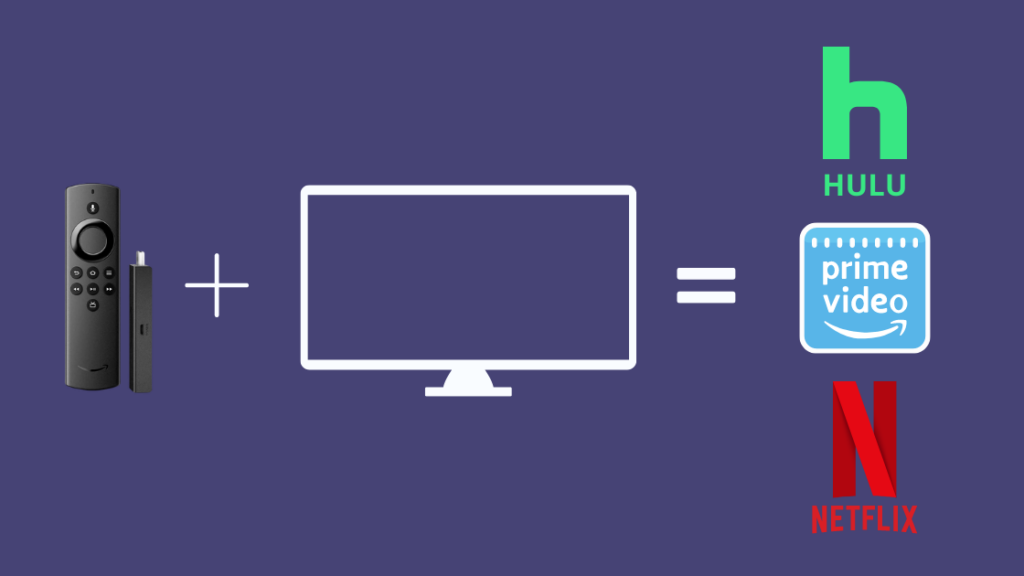
ການຊື້ Fire Stick ສໍາລັບໂທລະທັດແຕ່ລະອັນທີ່ເຈົ້າເປັນເຈົ້າຂອງອາດບໍ່ສົມເຫດສົມຜົນ, ແລະຂ້ອຍຈະອະທິບາຍວ່າເປັນຫຍັງ.
ຈຸດປະສົງຂອງ Fire Stick ແມ່ນການປ່ຽນໂທລະພາບທໍາມະດາໃຫ້ເປັນ smart one.
ມັນຊ່ວຍໃຫ້ທ່ານເຂົ້າເຖິງການບໍລິການສະຕຣີມມິງ ແລະແພລດຟອມ OTT ທີ່ເປັນໄປບໍ່ໄດ້ທີ່ຈະດາວໂຫຼດຢູ່ໃນໂທລະພາບທີ່ບໍ່ແມ່ນສະຫຼາດຂອງເຈົ້າ.
ເບິ່ງ_ນຳ: iPhone ໂທໄປກົງກັບຂໍ້ຄວາມສຽງ: ວິທີການແກ້ໄຂໃນນາທີສະນັ້ນ ເຈົ້າອາດຈະບໍ່ຕ້ອງການ Fire Stick ສໍາລັບໜຶ່ງໃນໂທລະພາບຂອງເຈົ້າທີ່ເປັນ ອັດສະລິຍະ ແລະມີການເຂົ້າເຖິງແອັບສະຕຣີມມິງໃນຕົວ.
ຖ້າໂທລະພາບອັດສະລິຍະຂອງທ່ານເຮັດວຽກຢູ່ໃນ Android, ທ່ານສາມາດດາວໂຫລດແອັບສະຕຣີມມິງຈາກ Play Store ໄດ້ຢ່າງງ່າຍດາຍ.
ປ່ຽນແຜນອິນເຕີເນັດຂອງທ່ານເພື່ອຮອງຮັບການໃຊ້ງານພ້ອມກັນ
ການໃຊ້ຫຼາຍອຸປະກອນໃນເຄືອຂ່າຍ Wi-Fi ດຽວກັນອາດຈະເຮັດໃຫ້ຄວາມໄວອິນເຕີເນັດຊ້າລົງ.
ຖ້າທ່ານໃຊ້ອຸປະກອນເຊັ່ນ: ມືຖື, ແລັບທັອບ, ແລະໂທລະພາບທີ່ເຊື່ອມຕໍ່ກັບເຣົາເຕີ Wi-Fi ດຽວ, ທ່ານສາມາດພິຈາລະນາອັບເກຣດແພັກເກດອິນເຕີເນັດຂອງທ່ານໄດ້.
ການເລືອກໃຊ້ອິນເຕີເນັດ ແຜນການທີ່ໃຫ້ຄວາມໄວການດາວໂຫຼດທີ່ສູງຂຶ້ນຈະເຮັດໃຫ້ເຈົ້າສາມາດນຳໃຊ້ອຸປະກອນທັງໝົດຂອງເຈົ້າພ້ອມກັນໄດ້ ໂດຍບໍ່ກະທົບກັບຄວາມໄວອິນເຕີເນັດໃນແຕ່ລະອຸປະກອນ.
ຫາກເຈົ້າມີ Fire Stick ເຊື່ອມຕໍ່ກັບໂທລະພາບຂອງເຈົ້າ ແລະ ຖ່າຍທອດຫຼາຍ, ເຈົ້າຄວນພິຈາລະນາ ການປ່ຽນແພັກເກດອິນເຕີເນັດຂອງທ່ານ, ເພາະວ່ານີ້ຈະປ້ອງກັນບໍ່ໃຫ້ເກີດການຂັດຂວາງໃນຂະນະທີ່ທ່ານເບິ່ງເນື້ອຫາທີ່ທ່ານມັກ.
ການເບິ່ງລາຍການໃນ Fire Stick ສອງອັນພ້ອມກັນ
ຖ້າໂທລະທັດທັງໝົດຂອງເຈົ້າເປັນເລື່ອງທຳມະດາ ແລະບໍ່ໄດ້ມາກັບ -built streaming platforms, ທ່ານສາມາດພິຈາລະນາການຖ່າຍທອດສອງ Fire Sticks ພ້ອມກັນ.
ທ່ານຈະຕ້ອງຊື້ Fire Stick ສອງອັນແຍກຕ່າງຫາກສໍາລັບແຕ່ລະ TV ຂອງທ່ານ.
ເຖິງແມ່ນວ່າເປັນທາງເລືອກໃນການຊື້ຕິດໂທລະທັດແຍກຕ່າງຫາກ, ທ່ານຍັງສາມາດທົດລອງວິທີແກ້ໄຂບາງອັນທີ່ສາມາດໃຫ້ທ່ານເບິ່ງໂທລະພາບຂອງທ່ານຢູ່ໃນໂທລະພາບສອງທີ່ແຕກຕ່າງກັນພ້ອມກັນ, ໂດຍບໍ່ມີການນໍາໃຊ້ Fire Sticks ສອງ. ເລື່ອນລົງໄປເພື່ອຊອກຫາວິທີ.
ເຈົ້າສາມາດໃຊ້ຣີໂມດ Fire Stick ດຽວກັນກັບ Fire Sticks ສອງອັນໄດ້ບໍ? ຣີໂໝດ Fire Stick ອື່ນໆເພື່ອຄວບຄຸມ Fire Sticks ທັງສອງອັນ.
ບັນຫາດຽວກັບອັນນີ້ແມ່ນ, ແຕ່ລະຄັ້ງທີ່ເຈົ້າຕ້ອງຈັບຄູ່ມັນກັບໂທລະທັດທີ່ທ່ານຕ້ອງການໃຊ້ກັບມັນ.
ນີ້ແມ່ນ ເປັນວິທີທີ່ງ່າຍທີ່ຈະຈັບຄູ່ຣີໂໝດ Fire Stick ກັບໂທລະທັດຂອງເຈົ້າ.
- ເມື່ອໂທລະທັດຂອງເຈົ້າເປີດຢູ່, ໃຫ້ກົດ ປຸ່ມໜ້າຫຼັກ ຢູ່ຣີໂໝດ Fire Stick ຂອງເຈົ້າແລ້ວຄ້າງໄວ້ 10 ວິນາທີ. <13
- ຕອນນີ້ທ່ານຈະເຫັນຂໍ້ຄວາມ ການຕັ້ງຄ່າ ຢູ່ໂທລະທັດຂອງເຈົ້າ.
- ນີ້ໝາຍຄວາມວ່າໂທລະທັດຂອງເຈົ້າຖືກຈັບຄູ່ກັບຣີໂໝດ Fire Stick ຂອງທ່ານສຳເລັດແລ້ວ. .
- ເຊື່ອມຕໍ່ Fire Stick ກັບ HDMI Splitter ໂດຍໃຊ້ສາຍ HDMI ທີ່ມາພ້ອມກັບຜະລິດຕະພັນ.
- ຕອນນີ້, ໃຫ້ເຊື່ອມຕໍ່ HDMI Splitter ກັບທັງສອງໂທລະທັດ. , ໂດຍໃຊ້ສາຍ HDMI ສອງສາຍຕ່າງກັນ.
- ເຊື່ອມຕໍ່ Fire Stick ກັບແຫຼ່ງພະລັງງານຂອງມັນໂດຍໃຊ້ອະແດັບເຕີທີ່ມັນມາພ້ອມກັບ, ແລະເປີດມັນ.
- ເຈົ້າພ້ອມແລ້ວທີ່ຈະເບິ່ງເນື້ອຫາຂອງ Fire Stick ໃນໂທລະພາບສອງເຄື່ອງໃນເວລາດຽວກັນ.
- ວິທີເຊື່ອມຕໍ່ Firestick ກັບWiFi ໂດຍບໍ່ມີໄລຍະໄກ
- ປະລິມານບໍ່ເຮັດວຽກຢູ່ໃນໄລຍະໄກ Firestick: ວິທີການແກ້ໄຂ
- FireStick ສືບຕໍ່ການເລີ່ມຕົ້ນໃຫມ່: ວິທີການແກ້ໄຂບັນຫາ
ຖ້າຟັງແລ້ວບໍ່ສະດວກ, ທ່ານຍັງສາມາດລົງທຶນໃສ່ຣີໂມດທົ່ວໄປສຳລັບ Amazon Firestick ໄດ້.
ໃຊ້ Fire Stick ໜ່ວຍດຽວໃນໂທລະທັດສອງໜ່ວຍ ໂດຍໃຊ້ HDMI Splitter

ມັນເປັນໄປໄດ້ທີ່ຈະເຊື່ອມຕໍ່ໂທລະພາບສອງເຄື່ອງກັບ Fire Stick ດຽວກັນໂດຍໃຊ້ HDMI Splitter. ນີ້ແມ່ນວິທີທີ່ທ່ານສາມາດເຮັດໄດ້.
ວິທີແກ້ໄຂບັນຫານີ້ມີລາຄາຖືກ ແລະເຮັດງ່າຍ, ແນວໃດກໍ່ຕາມ, ມັນມາພ້ອມກັບຂໍ້ຈຳກັດບາງຢ່າງ.
ໄລຍະຫ່າງລະຫວ່າງໂທລະທັດທັງສອງຂອງທ່ານຄວນຈະໜ້ອຍລົງເພື່ອເຊື່ອມຕໍ່ກັບ HDMI Splitter ແລະ Fire Stick.
ຖ້າສາຍ HDMI ບໍ່ຍາວພໍທີ່ຈະເຂົ້າຫາໂທລະພາບຂອງທ່ານ, ວິທີການດັ່ງກ່າວຈະບໍ່ເຮັດວຽກ.
ກະລຸນາຮັບຊາບວ່າເນື້ອໃນທີ່ທ່ານຫຼິ້ນຢູ່ໃນໂທລະທັດທັງສອງຍັງຄືກັນ. ມັນແມ່ນຖືກສະທ້ອນໂດຍໃຊ້ HDMI Splitter.
ດັ່ງນັ້ນທ່ານບໍ່ສາມາດໃຊ້ການແກ້ໄຂນີ້ເພື່ອເບິ່ງສອງວິດີໂອທີ່ແຕກຕ່າງກັນຢູ່ໃນໂທລະພາບຫຼາຍເຄື່ອງໂດຍໃຊ້ Fire Stick.
ການໃຊ້ບັນຊີດຽວກັນກັບຫຼາຍ Fire Sticks
ຕາບໃດທີ່ທ່ານມີການເຊື່ອມຕໍ່ອິນເຕີເນັດທີ່ໃຊ້ຢູ່, ທ່ານສາມາດໃຊ້ບັນຊີດຽວກັນຢູ່ໃນ Fire Sticks ຫຼາຍອັນໄດ້.
ເບິ່ງ_ນຳ: ສ່ວນຫຼຸດ Verizon Nurse: ກວດເບິ່ງວ່າທ່ານມີສິດຫຼືບໍ່Fire Stick ສະຫນອງເນື້ອຫາສະຕຣີມມິງຫຼາຍ, ແລະເມື່ອທ່ານເຂົ້າສູ່ລະບົບແລ້ວ ມັນບໍ່ມີຂໍ້ຈຳກັດໃນການນຳໃຊ້ບັນຊີ. ໃນ Fire Sticks ຫຼາຍອັນ.
ມີແອັບຯໃດແດ່ທີ່ Smart TV ຂອງເຈົ້າມີຢູ່ແລ້ວ?
ຈຳນວນຂອງແອັບຯໃນ Smart TV ແມ່ນຂຶ້ນກັບຍີ່ຫໍ້ທີ່ເຈົ້າເປັນເຈົ້າຂອງ. ໂທລະພາບອັດສະລິຍະສ່ວນໃຫຍ່ທີ່ໃຊ້ Android ມີແອັບສະຕຣີມມິງທີ່ຕິດຕັ້ງໄວ້ລ່ວງໜ້າ.
ຖ້ານັ້ນບໍ່ແມ່ນກໍລະນີກັບໂທລະພາບຂອງເຈົ້າ, ເຈົ້າສາມາດດາວໂຫຼດແອັບທີ່ທ່ານຕ້ອງການໄດ້ຈາກພາກສ່ວນ Play Store ຢູ່ໃນ Android Smart TV ຂອງເຈົ້າ.
ສະຫຼຸບ
ບໍ່ໄດ້ເປັນເຈົ້າຂອງອັດສະລິຍະ. ໂທລະພາບບໍ່ຈຳກັດສິ່ງທີ່ທ່ານສາມາດເບິ່ງໄດ້, ເພາະວ່າອຸປະກອນເຊັ່ນ Amazon Fire Stick ຊ່ວຍໃຫ້ທ່ານເຂົ້າເຖິງທຸກແອັບສະຕີມ ແລະບໍລິການຍອດນິຍົມໄດ້ທັນທີ.
ຢ່າງໃດກໍຕາມ, ຜູ້ໃຊ້ສ່ວນໃຫຍ່ສົງໃສວ່າເຂົາເຈົ້າສາມາດເຊື່ອມຕໍ່ Fire Stick ດຽວກັນກັບ TVs ທີ່ແຕກຕ່າງກັນໃນເວລາດຽວກັນ.
ນັ້ນເປັນໄປໄດ້ພຽງແຕ່ຖ້າຫາກວ່າທ່ານນໍາໃຊ້ HDMI Splitter ເພື່ອເຊື່ອມຕໍ່ອຸປະກອນທັງຫມົດ. HDMI Splitters ແມ່ນລາຄາຖືກທີ່ຈະຊື້, ສະນັ້ນການເຊື່ອມຕໍ່ Fire Stick ບໍ່ຄວນເຮັດໃຫ້ຮູຢູ່ໃນຖົງຂອງທ່ານ. Stick]: ວິທີການແກ້ໄຂໃນວິນາທີ
ຄຳຖາມທີ່ມັກຖາມເລື້ອຍໆ
ຂ້ອຍສາມາດເອົາ Fire Stick ຂອງຂ້ອຍໄປໂຮງແຮມໄດ້ບໍ?
ແມ່ນແລ້ວ, ເຈົ້າສາມາດເອົາ Fire Stick ໄປໂຮງແຮມໄດ້.
ແມ່ນ ມີຄ່າບໍລິການລາຍເດືອນສຳລັບ Fire Stick ບໍ?
ບໍ່ມີຄ່າສະໝັກໃຊ້ລາຍເດືອນສຳລັບການໃຊ້ Fire Stick.
ຄົນອື່ນສາມາດໃຊ້ Fire Stick ຂອງຂ້ອຍໄດ້ບໍ?
Fire Stick ຂອງທ່ານ ສາມາດໃຊ້ໂດຍຄົນອື່ນໄດ້.
ຄົນ 2 ຄົນສາມາດເບິ່ງ Amazon Prime ໃນເວລາດຽວກັນໄດ້ບໍ?
ແມ່ນ, 2 ຄົນສາມາດເບິ່ງ Amazon Prime ໃນເວລາດຽວກັນຢູ່ໃນອຸປະກອນຕ່າງໆ.
ເຈົ້າສາມາດເອົາຊ່ອງທ້ອງຖິ່ນໃນ Fire Stick ໄດ້ບໍ?
ເຈົ້າສາມາດເຂົ້າເຖິງຊ່ອງໂທລະພາບທ້ອງຖິ່ນໃນ Fire Stick ຂອງເຈົ້າໄດ້.

